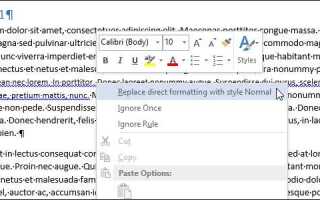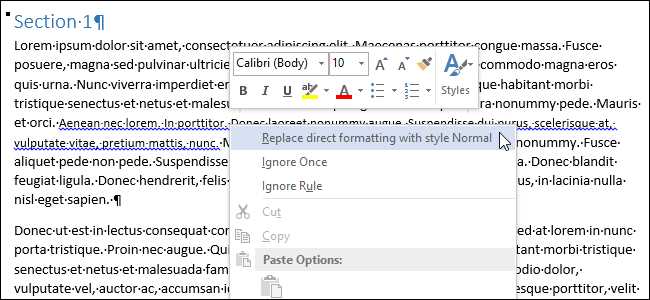
Красные подчеркивания в Microsoft Word обычно указывают на орфографические ошибки, однако они могут мешать при редактировании и выглядеть неэстетично, особенно если текст написан на другом языке или с применением редких слов. Чтобы избавиться от этих подсказок и вернуть чистоту документа, можно воспользоваться несколькими методами.
Один из самых простых способов – отключить автоматическую проверку орфографии в Word. Для этого достаточно зайти в настройки программы и изменить параметры проверки текста. Это решение подходит, если вы хотите полностью отключить подчеркивания, включая красные, с возможностью при необходимости вручную проверять орфографию.
Если же вам нужно оставить проверки, но избавиться от красных линий в определенных местах, можно использовать функцию игнорирования слов. Это поможет, если вы уверены в правописании или работаете с терминами, которых нет в стандартных словарях Word. Вы также можете добавлять такие слова в пользовательский словарь, чтобы они больше не вызывали подчеркиваний.
Ещё один способ – отключить проверку орфографии для определённых языков. Это особенно полезно, если в документе используются несколько языков, и программа воспринимает текст как ошибочный. В настройках языка можно отключить автоматическую проверку орфографии для выбранных фрагментов текста, оставив проверку только для других языков.
Отключение проверки орфографии для всего документа
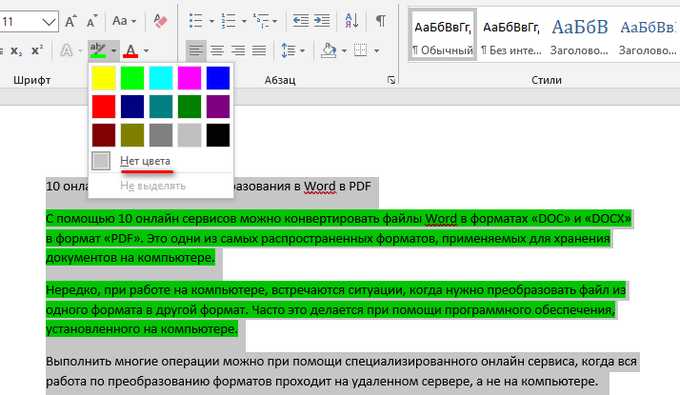
Для отключения проверки орфографии в Microsoft Word на уровне всего документа выполните следующие действия:
1. Откройте документ, для которого хотите отключить проверку орфографии.
2. Перейдите на вкладку «Файл» в верхнем меню и выберите «Параметры». Это откроет окно «Параметры Word».
3. В окне «Параметры Word» выберите раздел «Правописание» в левой части меню.
4. Найдите раздел «При проверке правописания в Word» и снимите галочку с опции «Проверять орфографию в процессе ввода». Это отключит автоматическую проверку орфографии в документе.
5. Если вы не хотите, чтобы в документе подчеркивались ошибки, также снимите галочку с опции «Подчеркивать грамматические ошибки».
6. После внесения изменений нажмите «ОК», чтобы сохранить настройки.
После этих действий Word больше не будет автоматически проверять орфографию в документе, и красные подчеркивания исчезнут. Это позволяет сосредоточиться на содержимом документа без отвлекающих факторов.
Удаление ошибок с помощью команды «Игнорировать» или «Игнорировать все»
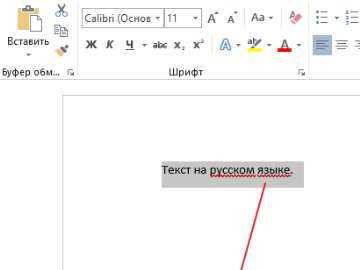
В Microsoft Word для быстрого решения проблем с орфографией и грамматикой используются команды «Игнорировать» и «Игнорировать все». Эти функции помогают устранить ненужные красные подчеркивания, которые могут появляться из-за слов, не включенных в словарь программы или если Word ошибочно считает их ошибочными.
Команда «Игнорировать» применяется, если вы хотите временно исключить одно слово из проверки орфографии, оставив красное подчеркивание только для других ошибок. Это удобно, если слово встречается в тексте несколько раз, но не является ошибкой. Например, это может быть фамилия или специфический термин.
- Чтобы использовать «Игнорировать», кликните правой кнопкой мыши по подчеркнутому слову.
- В контекстном меню выберите «Игнорировать» для исключения текущего слова из проверки.
Если необходимо удалить все подчеркивания для определенного слова в документе, воспользуйтесь командой «Игнорировать все». Это позволит Word больше не подчеркивать выбранное слово в дальнейшем.
- Для этого кликните правой кнопкой мыши на ошибочно выделенное слово.
- Выберите опцию «Игнорировать все» из выпадающего меню.
После этого Word не будет подчеркивать это слово, пока не будет перезапущен или обновлен словарь. Эта функция полезна, когда необходимо исключить из проверки множества однотипных слов, например, технических терминов или названий собственных имен.
Используя эти команды, можно эффективно работать с текстами, в которых присутствуют нестандартные или малоизвестные слова, не вызывая лишних пометок в документе.
Настройка параметров автозамены для исключения ошибок
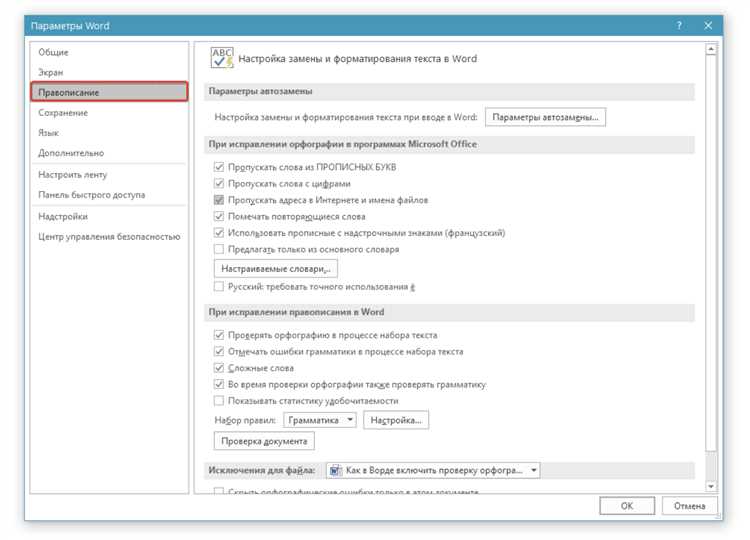
Для эффективной работы с автозаменой в Microsoft Word важно правильно настроить параметры, чтобы избежать ошибок, связанных с неверно подставляемыми словами или фразами. Чтобы исключить красные подчеркивания и другие нежелательные подсказки, необходимо настроить автозамену и словарь программы.
1. Откройте настройки автозамены. Для этого перейдите в меню Файл > Параметры > Правописание, затем выберите кнопку Параметры автозамены. Здесь вы сможете редактировать список автозамен и исключить некоторые стандартные ошибки.
2. В настройках автозамены можно добавлять собственные замены. Например, если часто возникает ошибка с написанием определенных слов, добавьте их в список автозамен. Например, замените «доступный» на «доступен» или «небольшой» на «малый». Это позволит избежать регулярных исправлений в процессе написания.
3. Чтобы предотвратить появление красных подчеркиваний для часто употребляемых терминов, но не включенных в стандартный словарь, можно добавить их в пользовательский словарь. Для этого перейдите в Файл > Параметры > Правописание и выберите Пользовательские словари. Добавив нужные слова, программа больше не будет их подчеркивать как ошибочные.
4. В разделе Параметры автозамены можно отключить проверку некоторых грамматических ошибок, если вы знаете, что они не критичны для вашего текста. Например, если пишете технические или научные термины, отключение некоторых опций проверки поможет избежать ненужных подсказок.
5. Применяйте настройки для разных языков. В Microsoft Word можно настроить различные параметры автозамены для каждого языка. Убедитесь, что при написании текста на других языках, например, английском или французском, автозамена настроена корректно и не заменяет нужные слова.
6. Используйте опцию Словарные дополнения, чтобы загрузить или создать пользовательские словари, которые исключают ошибочные предложения или термины, не входящие в стандартные базы данных.
Удаление красных подчеркиваний с помощью изменения языка документа

Красные подчеркивания в Microsoft Word часто возникают из-за неправильной настройки языка документа. Чтобы избавиться от них, нужно настроить язык текста в соответствии с его содержимым. Это особенно важно, если вы работаете с текстами на нескольких языках или используете специфические термины.
Для изменения языка документа выполните следующие шаги:
- Выделите весь текст, с которого нужно убрать красные подчеркивания.
- Перейдите в меню Рецензирование на верхней панели.
- Нажмите на кнопку Язык, затем выберите Установить язык для проверки правописания.
- В открывшемся окне выберите нужный язык из списка. Если язык документа совпадает с выбранным, это исключит красные подчеркивания.
- Нажмите ОК для применения изменений.
Если язык текста в Word был установлен некорректно, программа может распознавать его как неизвестный или ошибочный, что и вызывает подчеркивания. Убедитесь, что для текста на русском языке выбран именно русский, а для иностранных слов – нужный иностранный язык.
Если проблема продолжает возникать, проверьте, правильно ли настроена клавиатура и не используются ли альтернативные символы, которые могут быть восприняты как ошибки.
Исправление ошибок через настройки автоматической проверки орфографии
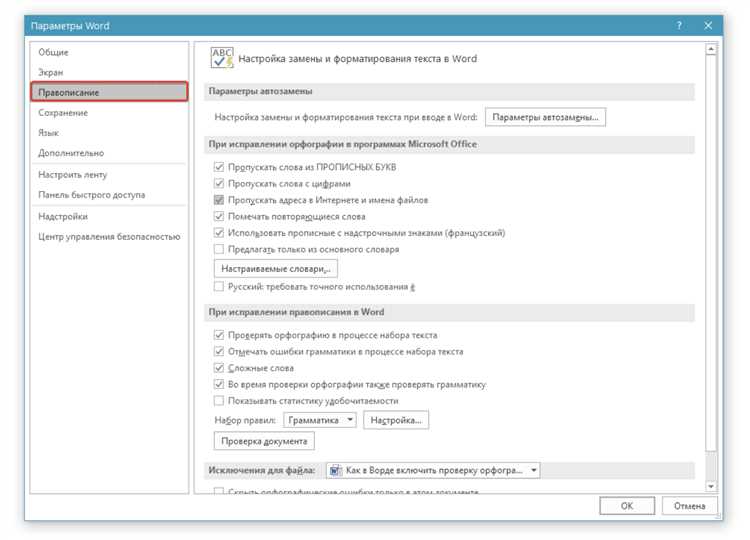
Для устранения красных подчеркиваний в Microsoft Word важно настроить параметры автоматической проверки орфографии. Это позволит избежать неверных срабатываний и улучшить качество текста.
Чтобы изменить настройки проверки орфографии, откройте Word и перейдите в раздел Файл > Параметры. В открывшемся окне выберите пункт Правописание и настройте параметры, касающиеся автоматической проверки.
Если подчеркивания появляются из-за ошибок, которые Word не должен считать ошибочными, можно отключить проверку некоторых слов или исключить их из автоматической проверки. Для этого перейдите в Правописание и включите опцию Не проверять орфографию и грамматику для выбранных слов.
Также стоит обратить внимание на опцию Автоматическая проверка орфографии, которая должна быть активной, если вы хотите, чтобы программа постоянно следила за орфографическими ошибками. Для улучшения работы этой функции можно добавить часто используемые слова в пользовательский словарь.
Если красные подчеркивания появляются для слов, которых нет в словаре, перейдите в раздел Параметры > Правописание и активируйте опцию Использовать пользовательский словарь. Добавление нужных слов в словарь поможет избежать их постоянного выделения как ошибок.
При необходимости можно отключить проверку грамматики или определенных стилей текста, если это не имеет значения для вашего документа. В настройках правописания есть возможность выбрать, какие типы ошибок Word будет игнорировать, чтобы не отвлекаться на несущественные недочеты.
Вопрос-ответ:
Почему в Word появляются красные подчеркивания и как их удалить?
Красные подчеркивания в Word обычно означают, что программа не может распознать слово, которое вы написали. Это может происходить, если в тексте есть ошибки, такие как опечатки, неправильное использование языка или даже нестандартные слова. Чтобы удалить эти подчеркивания, необходимо исправить ошибку в слове или отключить проверку орфографии в настройках. Для этого нужно зайти в меню «Файл», затем «Параметры», выбрать «Правописание» и снять галочку с опции «Проверять орфографию во время ввода».
Как отключить красные подчеркивания в Word, если они не исчезают после исправления ошибок?
Если вы исправили все ошибки, а подчеркивания продолжают отображаться, возможно, проблема кроется в настройках программы. Для этого откройте вкладку «Файл», затем «Параметры». В разделе «Правописание» снимите галочку с опции «Проверять орфографию во время ввода». Также можно проверить, не выбрана ли опция «Игнорировать слова с заглавной буквы» или «Игнорировать слова, написанные цифрами», которые могут влиять на проверку орфографии.
Как восстановить проверку орфографии после того, как я отключил красные подчеркивания в Word?
Чтобы вернуть проверку орфографии в Word, нужно снова включить опцию «Проверять орфографию во время ввода». Для этого откройте «Файл», выберите «Параметры», затем откройте вкладку «Правописание» и снова поставьте галочку на соответствующую настройку. После этого программа будет автоматически проверять ваш текст на ошибки, и красные подчеркивания снова появятся, если вы допустите ошибку в словах.
Почему красные подчеркивания могут появляться в Word, даже если слово написано правильно?
Красные подчеркивания могут появляться в случае, если Word не распознает слово по причине того, что оно не присутствует в словаре программы. Это может происходить, если в документе используется термин из специализированной области, имя собственное или неформальное слово. В таком случае можно добавить это слово в словарь программы, чтобы оно больше не вызывало подчеркивания. Для этого достаточно кликнуть правой кнопкой мыши на подчеркивание и выбрать «Добавить в словарь».
Можно ли настроить Word так, чтобы он не подчеркивал некоторые слова?
Да, в Word есть возможность настроить исключения для проверки орфографии. Чтобы отключить подчеркивание для некоторых слов, необходимо выбрать слово, кликнуть по нему правой кнопкой мыши и выбрать «Игнорировать это слово» или «Добавить в словарь». Это исключит слово из проверки в будущем. Также можно изменить настройки проверки, зайдя в «Параметры» и откорректировав опции в разделе «Правописание».
Как убрать красные подчеркивания в Word, если программа считает слово ошибочным?
Чтобы удалить красные подчеркивания в Word, нужно сначала понять, что они возникают из-за орфографических ошибок. Если вы уверены, что слово написано правильно, но оно все равно подчеркивается, можно отключить проверку орфографии. Для этого откройте вкладку «Файл», выберите «Параметры», затем «Правописание». В разделе «Параметры проверки правописания» снимите галочку с опции «Проверять орфографию при вводе». После этого красные подчеркивания исчезнут, и Word больше не будет проверять тексты на ошибки в процессе набора.